مواد جي جدول
جيڪڏهن توهان ڳولي رهيا آهيو Excel COUNTIF گھڻا معيار مختلف ڪالمن سان ، ته پوءِ توهان صحيح جاءِ تي آهيو. Excel استعمال ڪرڻ دوران، اسان کي اڪثر استعمال ڪرڻ جي ضرورت پوندي آهي COUNTIF فنڪشن مختلف مقصدن لاءِ، پر اڪثر وقت ڊيٽا کي ڳڻڻ لاءِ. هن آرٽيڪل ۾، اسان ڪوشش ڪنداسين ته Excel COUNTIF گھڻن معيارن کي مختلف ڪالمن سان.
ڊائون لوڊ مشق ورڪ بڪ
گهڻن معيارن لاءِ COUNTIF. xlsx2 طريقن لاءِ COUNTIF استعمال ڪرڻ جا مختلف معيارن لاءِ Excel ۾ مختلف ڪالمن سان
Excel پيش ڪري ٿو 2 طريقا استعمال ڪرڻ جا طريقا COUNTIF فنڪشن سان گڏ گھڻن ڪالمن لاءِ مختلف معيار.
1. OR قسم جا ڪيترائي معيار
اسان استعمال ڪري سگھون ٿا COUNTIF ڪيترن ئي معيارن لاءِ يا قسم.
1.1. ٻه COUNTIF فنڪشن استعمال ڪندي
اسان ڪيترائي معيار استعمال ڪري سگھون ٿا جيڪي بنيادي طور تي يا ٽائپ ڪريو جي مدد سان COUNTIF فنڪشن .
اچو ته ڪوشش ڪريون ڳولهيو ته ڪيترين شين جي قيمت $100کان وڌيڪ آهي يا مقدار 1000جي G5سيل ۾ پيدا ڪئي وئي آهي. 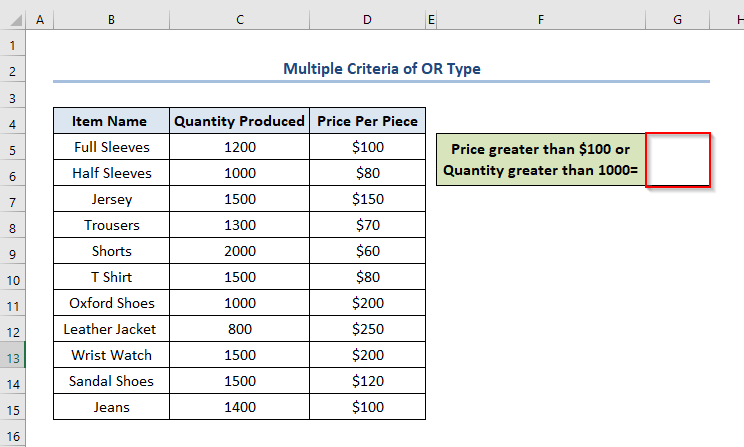
اسان پنهنجي مسئلي جي ٻن شرطن کي پورو ڪرڻ لاءِ ٻه COUNTIF فنڪشن گڏجي استعمال ڪري سگهون ٿا..
سڀ کان پهريان، فارمولا لکو G5 سيل ۾.
=COUNTIF(D5:D15,">100")+COUNTIF(C5:C15,">1000") هتي، D5:D15 ڏانهن اشارو ڪري ٿو قيمت في پيس ۽ C5:C15 حوالو ڏئي ٿو پيدا ڪيل مقدار .
13>
ٻيو، دٻايو ENTER آئوٽ پٽ حاصل ڪرڻ لاءِ جيئن 13 .
تنهنڪري،هتي اسان وٽ آهن 13 جي قيمتون $100 کان وڌيڪ قيمتون يا 1000 کان وڌيڪ پيدا ڪيل شيون.
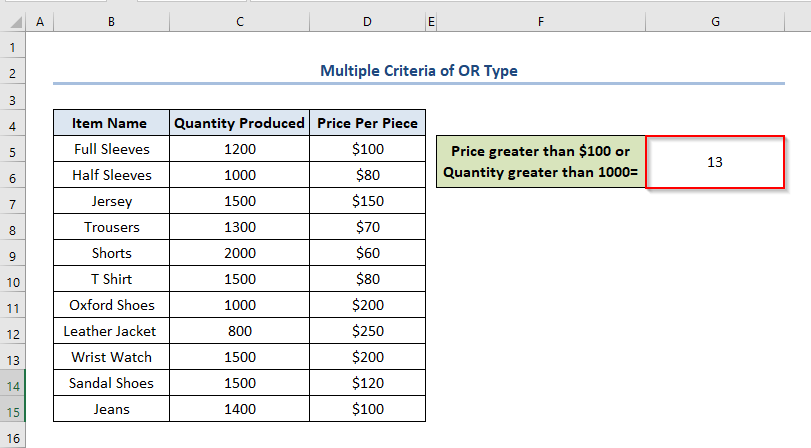
نوٽ: جيڪڏهن اسان وٽ هڪ ئي ڪالمن جا ڪيترائي معيار آهن، ته اهو عمل ساڳيو آهي.
مثال طور، شين جو تعداد معلوم ڪرڻ لاءِ قيمتن کان گهٽ $100 يا $200 کان وڌيڪ، فارمولا G5 سيل ۾ هوندو.
=COUNTIF(D5:D15,"200") وڌيڪ پڙهو: Excel ۾ ڪيترن ئي معيارن سان ٻن قدرن جي وچ ۾ COUNTIF
1.2. استعمال ڪرڻ SUMPRODUCT فنڪشن
اسان پڻ استعمال ڪري سگھون ٿا SUMPRODUCT فنڪشن گھڻن معيارن کي استعمال ڪرڻ لاءِ.
1.2.1. مختلف ڪالمن جا ڪيترائي معيار
هاڻي، جيڪڏهن اسان وٽ يا قسم جا ڪيترائي معيار آهن، ۽ مختلف ڪالمن جا، اسان ڳولڻ لاءِ ٻه SUMPRODUCT فنڪشن استعمال ڪري سگهون ٿا. اهو.
مثال طور، $100 کان وڌيڪ قيمتن سان شين جو تعداد يا 1000 کان وڌيڪ مقدار معلوم ڪرڻ لاءِ، پهريان ۾ فارمولا لکو. G7 سيل هن طرح.
=SUMPRODUCT(--((D5:D15)>100))+SUMPRODUCT(--((C5:C15)>1000)) 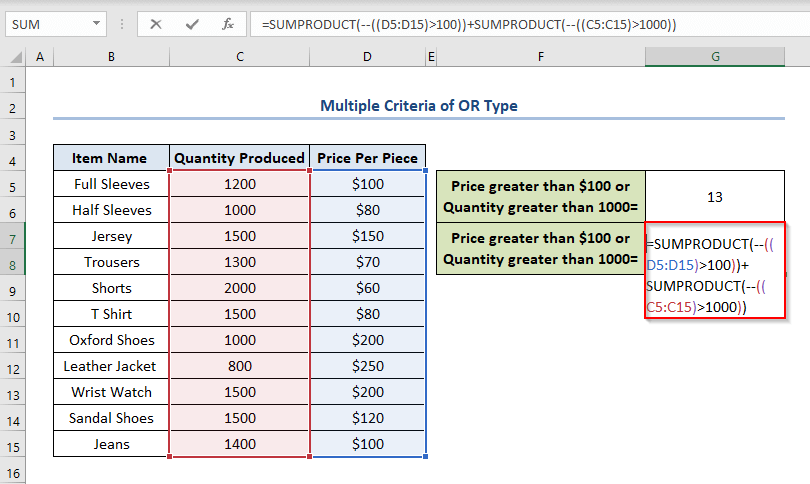
ٻيو، پريس ڪريو ENTER .
هتي، اسان وٽ 13 شيون آهن جن جي قيمت $100 کان وڌيڪ آهي يا مقدار 1000 کان وڌيڪ آهي.
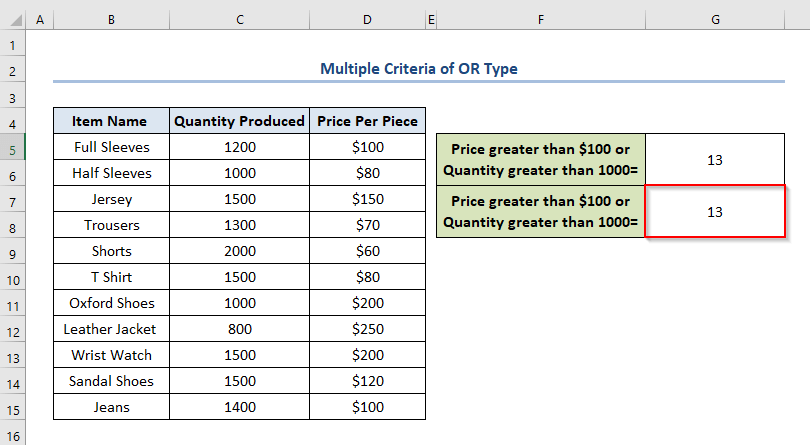
وڌيڪ پڙهو: ڪيئن لاڳو ڪجي SUM ۽ COUNTIF ڪيترن ئي معيارن لاءِ Excel ۾
1.2.2. ساڳئي ڪالمن جا ڪيترائي معيار
جيڪڏهن اسان وٽ آهن هڪ ئي ڪالمن جا ڪيترائي معيار ، مثال طور، ڳولڻ لاءِشين جو تعداد جن جي قيمت $100 کان گھٽ يا $200 کان وڌيڪ، اسان يا ته استعمال ڪري سگھون ٿا SUMPRODUCT ۽ COUNTIF افعال جو ميلاپ.
پهريون، فارمولا لکو G9 سيل ۾ هن طرح.
=SUMPRODUCT(COUNTIF(D5:D15,{"200"})) 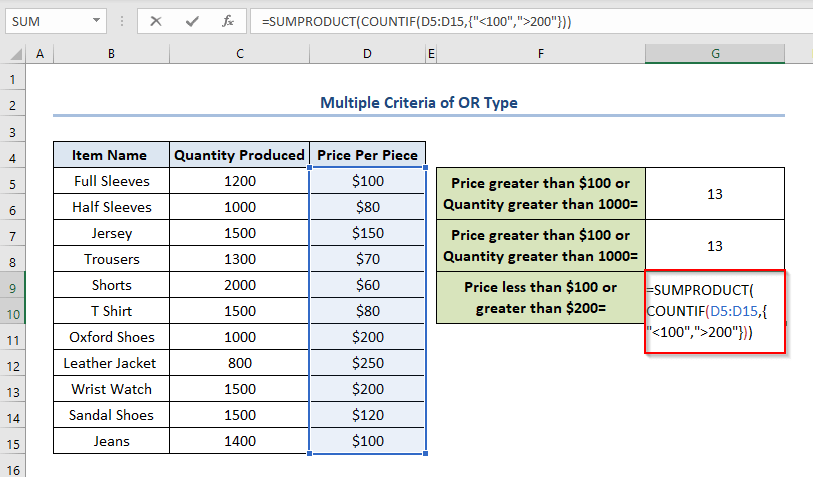
ٻيو، دٻايو ENTER .
آخرڪار، اسان کي حاصل ڪنداسين جيئن ته 5 .
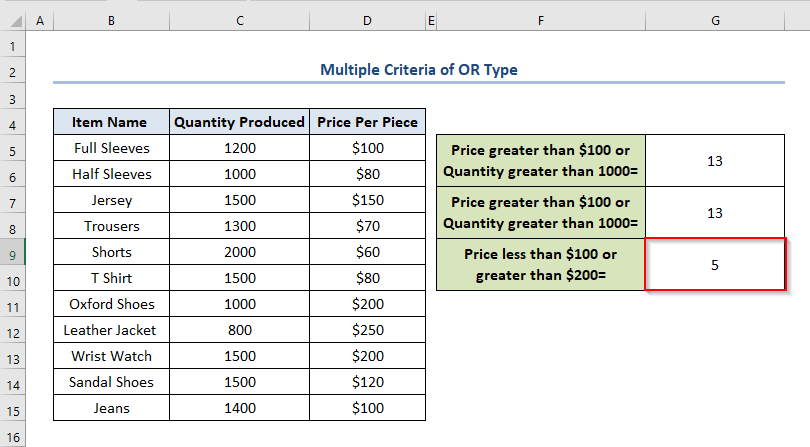 3>
3>
ڏسو، اسان وٽ آهي 5 شيون جيڪي قيمتون $100 کان گھٽ يا 200 کان وڌيڪ آهن.
وڌيڪ پڙهو: گهڻن سان COUNTIF Excel ۾ مختلف ڪالمن ۾ معيار
2. AND قسم جا ڪيترائي معيار
هاڻي اچو ته هڪ ٻي مختلف شيءِ جي ڪوشش ڪريون. اچو ته اهو معلوم ڪرڻ جي ڪوشش ڪريون ته ڪيتريون شيون آهن جن جون قيمتون $100 کان وڌيڪ آهن ۽ مقدار 1000 کان وڌيڪ آهن. اسان ان کي انهن ٻن طريقن سان ڳولي سگهون ٿا.
2.1. COUNTIFS فنڪشن استعمال ڪندي
فرض ڪريو، اسان کي G6 سيل ۾ $100 کان وڌيڪ قيمتون ۽ 1000 کان وڌيڪ مقدار معلوم ڪرڻ گهرجن.
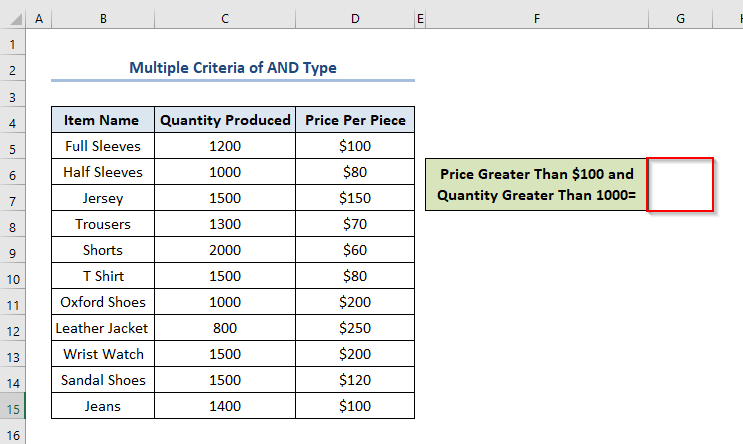
سڀ کان پهريان، فارمولا لکو G6 سيل ۾ هن طرح.
=COUNTIFS(D5:D15,">100",C5:C15,">1000") هتي، D5:D15 جو حوالو قيمت في پيس ۽ C5:C15 ڏانهن اشارو آهي پيدا ڪيل مقدار .
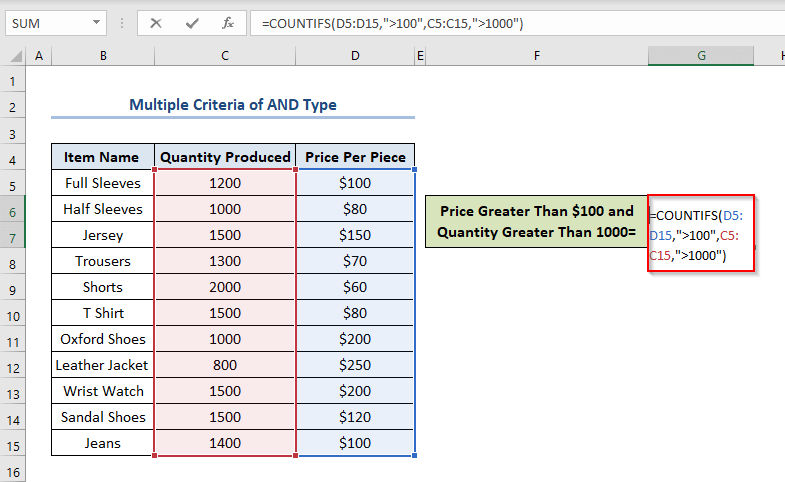
ٻيو، دٻايو ENTER آئوٽ پٽ حاصل ڪرڻ لاءِ جيئن 3 .
23>
ڏسو، اسان وٽ آهي. 3 شيون جيڪي قيمتون $100 کان وڌيڪ آهن ۽ مقدار 1000 کان وڌيڪ پيدا ٿيل آهن.
نوٽ: جيڪڏهن توهان وٽ ڪيترائي آهن معيار جو ۽ قسم، پرساڳئي ڪالمن جو، عمل ساڳيو آهي.
مثال طور، $100 کان وڌيڪ ۽ $200 کان گهٽ قيمت سان شين جو تعداد معلوم ڪرڻ لاءِ، فارمولا هن طرح G6 سيل ۾ هوندو.
=COUNTIFS(D5:D15,">100",D5:D15,"<200")
2.2. استعمال ڪندي SUMPRODUCT فنڪشن
هن ڀيري اسان شين جو تعداد ڳولينداسين جن جي قيمت 100 کان وڌيڪ ۽ مقدار 1000 کان وڌيڪ آهي، پر SUMPRODUCT سان. () فنڪشن.
سڀ کان پهريان، فارمولا لکو G8 سيل ۾ هن طرح.
=SUMPRODUCT(((D5:D15)>100)*((C5:C15)>1000)) 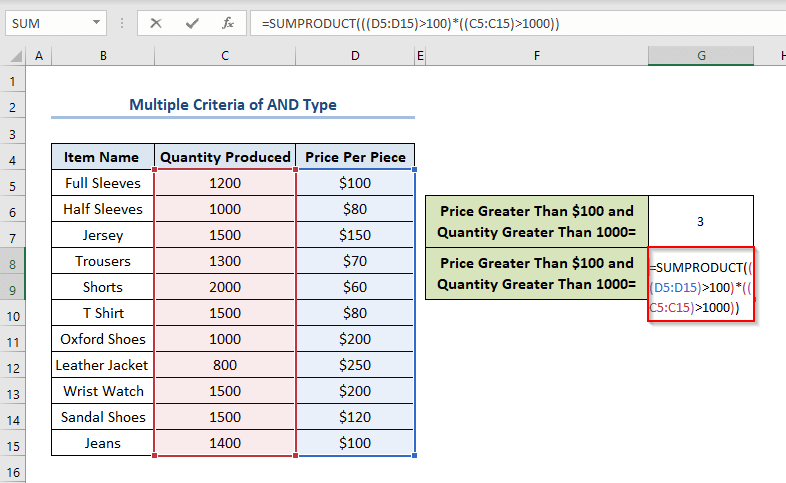
ٻيو، دٻايو ENTER ۽ حاصل ڪريو جيئن ته 3 .
25>
وڌيڪ پڙهو: Excel COUNTIF فنڪشن ڪيترن ئي معيارن سان & تاريخ جي حد
سنگل ڪالمن ۾ سنگل معيار جو COUNTIF Excel ۾
اسان پڻ استعمال ڪري سگھون ٿا The COUNTIF فنڪشن ھڪڙي ڪالمن ۾ ھڪڙي معيار کي برقرار رکڻ لاءِ.
فرض ڪريو، هيٺ ڏنل ڊيٽا سيٽ ۾ اسان ڳولڻ چاهيون ٿا جي 6 سيل ۾ آئٽمز برابر قيمت $200 ۾. هن طرح G6 سيل ۾.
=COUNTIF(D6:D15,200) 26>
ٻيو، پريس ڪريو ENTER ۽ حاصل ڪريو جيئن ته 2 .
27>
هاڻي، جيڪڏهن اسان اهو ڳولڻ چاهيون ٿا ته آئٽمز سان قيمت وڌيڪ $100 کان وڌيڪ، ساڳي طرح G7 سيل ۾ هن طرح فارمولا لکو.
=COUNTIF(D6:D15,">100") 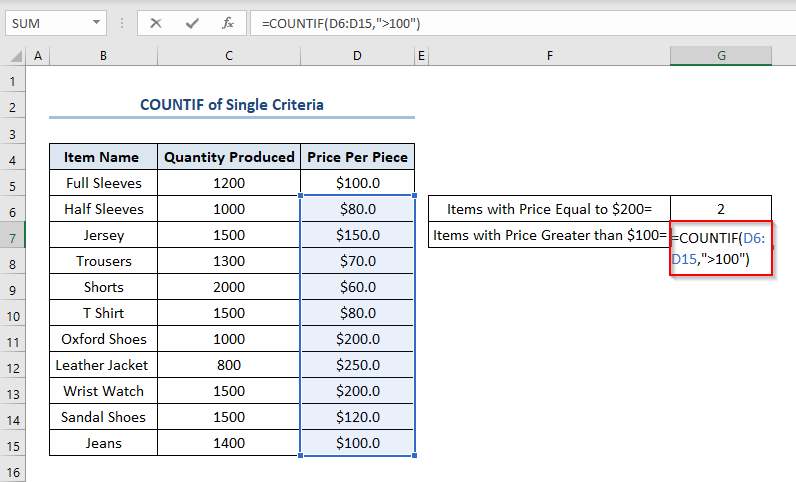
ٻيو، دٻايو ENTER ۽ ٻاھر ڪڍو جيئن 5 .
0>29>هاڻي، جيڪڏھن اسان چاهيون ٿاحساب ڪرڻ لاءِ ڪُل شين جو تعداد اسان کي G8 سيل ۾ فارمولا لکڻو پوندو.
=COUNTIF(B5:B15,"*") 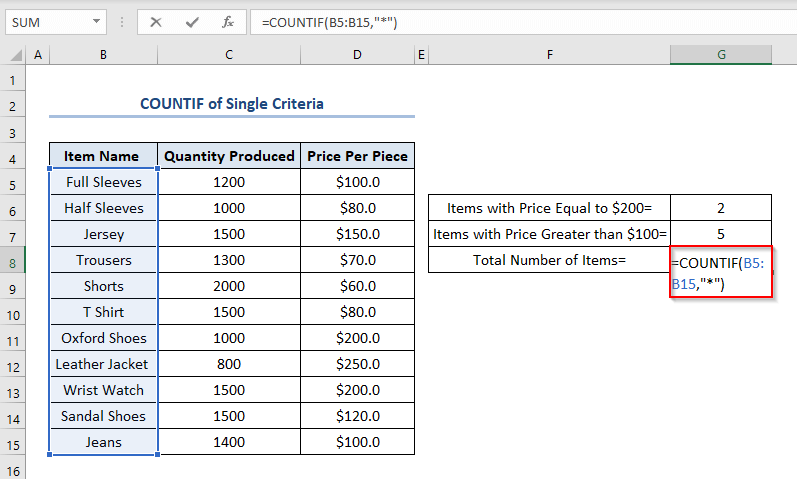
دٻائڻ کان پوءِ ENTER ، اسان کي حاصل ڪنداسين جيئن 11 .
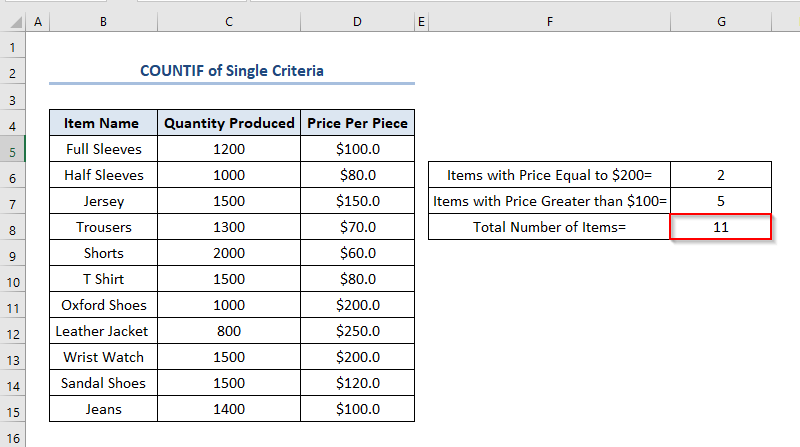
وڌيڪ پڙهو: ڪيئن لاڳو ڪجي COUNTIF برابر ناهي متن جي برابر يا Excel ۾ خالي
نتيجو
اهو سڀ ڪجهه اڄ جي سيشن بابت آهي. ۽ اهي طريقا آهن بدلائڻ جا USD to Euro Excel ۾. اسان کي يقين آهي ته هي مضمون توهان لاء انتهائي فائدي وارو هوندو. تبصرن واري حصي ۾ پنهنجا خيال ۽ سوال شيئر ڪرڻ نه وساريو ۽ اسان جي ويب سائيٽ کي ڳوليو ExcelWIKI ، هڪ اسٽاپ ايڪسل حل فراهم ڪندڙ.

